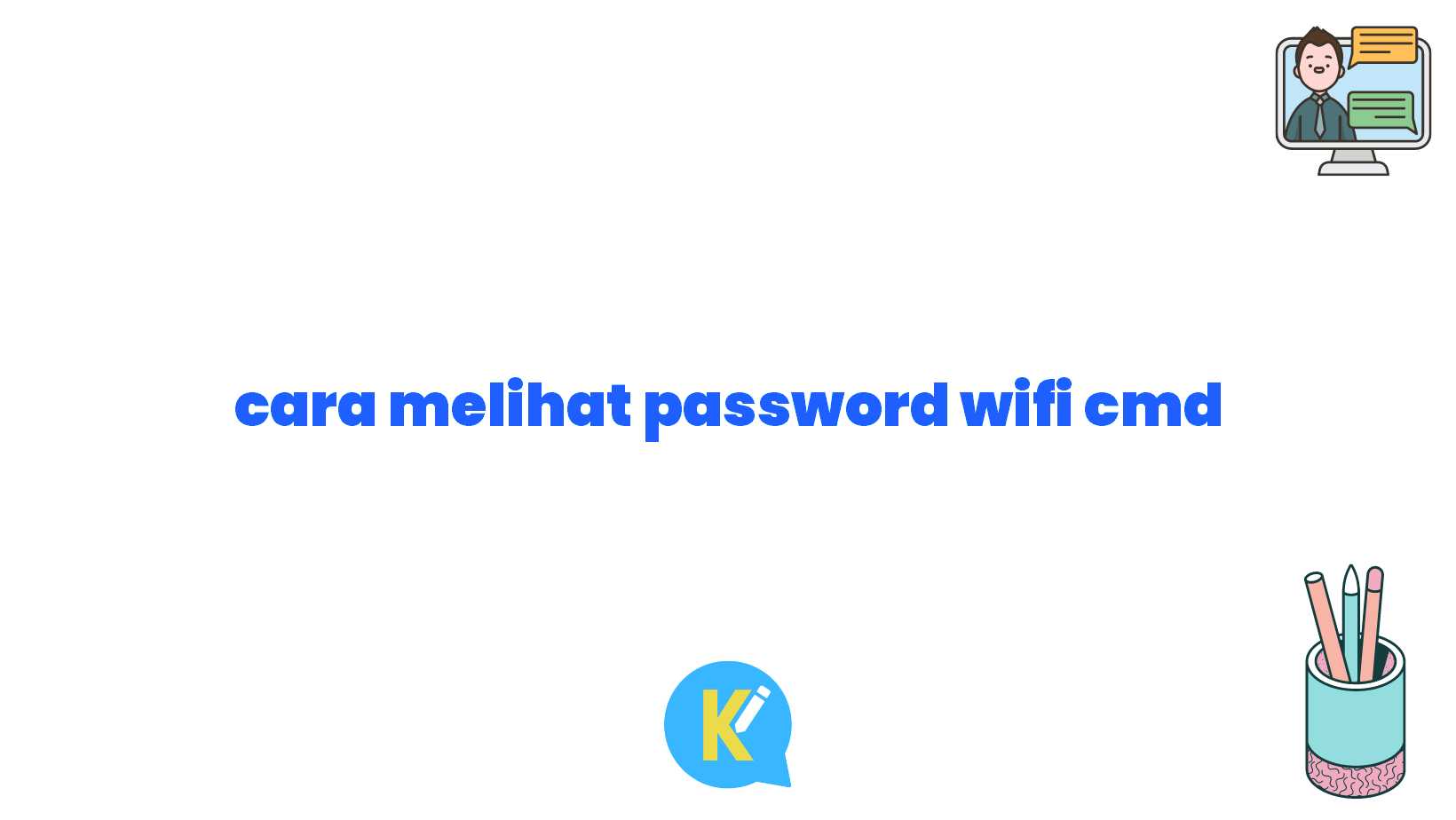Pendahuluan
Salam Sobat Koreksi Id! Apakah kamu pernah mengalami situasi di mana kamu lupa password Wi-Fi di rumah atau kantor? Tentunya hal ini bisa menjadi sangat mengganggu, terutama jika kamu perlu terhubung dengan internet. Nah, kali ini kita akan membahas cara melihat password Wi-Fi menggunakan perintah Command Prompt atau CMD.
Sebelum kita mulai, ada beberapa hal yang perlu kamu ketahui. Pertama, metode ini hanya berlaku pada jaringan Wi-Fi yang pernah kamu hubungkan sebelumnya. Kedua, kamu membutuhkan akses administrator pada komputer atau laptop yang akan kamu gunakan.
Melihat Daftar Jaringan Wi-Fi yang Tersimpan
Langkah pertama adalah melihat daftar jaringan Wi-Fi yang tersimpan di perangkat kamu. Kamu bisa melakukannya dengan langkah berikut:
- Buka Command Prompt dengan cara menekan tombol Windows + R, kemudian ketik “cmd” dan tekan Enter.
- Pada jendela Command Prompt, ketik perintah
netsh wlan show profilesdan tekan Enter. - Akan muncul daftar semua jaringan Wi-Fi yang pernah kamu hubungkan sebelumnya.
Melihat Password Wi-Fi dengan CMD
Setelah kamu mengetahui daftar jaringan Wi-Fi yang tersimpan, tahap selanjutnya adalah melihat password Wi-Fi menggunakan CMD. Berikut langkah-langkahnya:
- Pilih jaringan Wi-Fi yang ingin kamu ketahui passwordnya.
- Ketik perintah
netsh wlan show profile name=NAMA_JARINGAN key=cleardan tekan Enter. - Ganti “NAMA_JARINGAN” dengan nama jaringan Wi-Fi yang kamu pilih.
- Pada bagian “Key Content” akan terlihat password Wi-Fi yang sebelumnya tersembunyi.
Kelebihan Mengetahui Password Wi-Fi melalui CMD
Melalui metode ini, kamu dapat dengan mudah mengakses password Wi-Fi yang pernah kamu hubungkan sebelumnya. Berikut adalah beberapa kelebihannya:
- Tidak perlu mendownload dan menginstal program pihak ketiga.
- Cepat dan praktis dalam melihat password Wi-Fi yang tersimpan.
- Tidak memerlukan koneksi internet.
- Memungkinkan kamu untuk terhubung dengan jaringan Wi-Fi yang lupa passwordnya.
- Dapat digunakan di berbagai versi Windows.
Tabel Informasi Lengkap
Berikut adalah tabel yang berisi semua informasi lengkap tentang cara melihat password Wi-Fi menggunakan CMD:
| No. | Langkah-langkah |
|---|---|
| 1 | Buka Command Prompt dengan menekan tombol Windows + R, ketik “cmd”, tekan Enter |
| 2 | Ketik perintah “netsh wlan show profiles”, tekan Enter |
| 3 | Tampilkan daftar jaringan Wi-Fi yang tersimpan |
| 4 | Pilih jaringan Wi-Fi yang ingin dilihat passwordnya |
| 5 | Ketik perintah “netsh wlan show profile name=NAMA_JARINGAN key=clear”, tekan Enter |
| 6 | Ganti “NAMA_JARINGAN” dengan nama jaringan Wi-Fi yang dipilih |
| 7 | Tampilkan password Wi-Fi yang sebelumnya tersembunyi |
Kesimpulan
Dalam artikel ini, kita telah membahas cara melihat password Wi-Fi menggunakan CMD. Dengan mengikuti langkah-langkah yang telah dijelaskan, kamu dapat dengan mudah mengetahui password Wi-Fi yang pernah kamu hubungkan sebelumnya. Beberapa kelebihan dari metode ini adalah tidak perlu mendownload program pihak ketiga, cepat dan praktis, tidak memerlukan koneksi internet, memungkinkan terhubung dengan jaringan Wi-Fi yang lupa passwordnya, dan dapat digunakan di berbagai versi Windows.
Jadi, jika kamu lupa password Wi-Fi di rumah atau kantor, cobalah metode ini sekarang juga dan dapatkan kembali akses ke internet dengan mudah!
Kata Penutup
Semuanya sudah dibahas secara lengkap dalam artikel ini. Namun, penting untuk diingat bahwa cara melihat password Wi-Fi menggunakan CMD sebaiknya hanya digunakan untuk jaringan Wi-Fi pribadi milik sendiri atau dengan izin pemilik. Penggunaan metode ini untuk jaringan Wi-Fi publik atau tanpa izin bisa melanggar hukum dan etika. Jadi, gunakanlah pengetahuan ini dengan bijak dan bertanggung jawab.
Semoga artikel ini bisa bermanfaat dan membantu kamu mendapatkan kembali akses ke internet. Terima kasih sudah membaca, Sobat Koreksi Id!